Sådan annulleres Discovery Plus-abonnement
Sociale Medier / / August 04, 2021
Annoncer
Discovery plus abonnementstjenester blev for nylig lanceret over hele verden, og nu kan du se opdagelsesprogrammet i høj opløsning på din telefon, Android TV, Amazon Firestick osv. Alt det klassiske og yndlings-tv streames på denne platform. Desuden skal du betale præmieabonnementsgebyret til forummet og koste dig omkring $ 5 pr. Måned, hvilket er ret mindre for det indhold og den viden, det tilbyder.
Online abonnementstjenester er gode, hvor du ser dit yndlingsindhold til en brøkdel af prisen sammenlignet med traditionelle tv-kabler. Nu er Discovery plus en god service, hvis du er interesseret i infotainment-indhold. Bortset fra normale kanaler får du adgang til 40+ shows, der er en rigtig brainer.
Men hvis du ikke kan lide Discovery Plus-abonnementet, kan du også annullere det når som helst alene. Men jeg tror, at mange brugere ikke er fortrolige med annulleringsprocessen for det nyeste Discovery Plus-abonnement. Efter at have fået pointen, har vi besluttet at bringe en guide til, hvordan du annullerer Discovery Plus-abonnement.
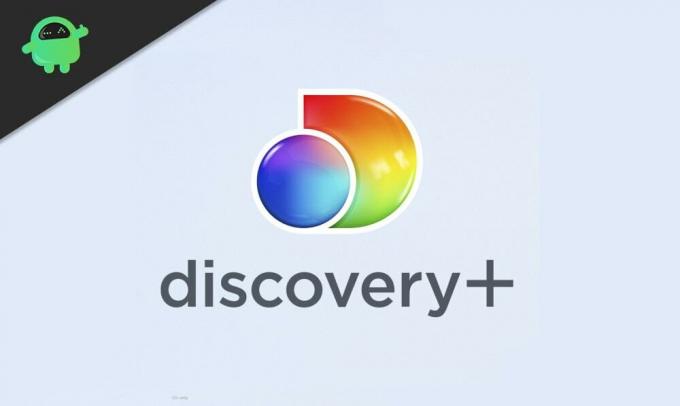
Annoncer
Indholdsfortegnelse
-
1 Sådan annulleres Discovery Plus-abonnement
- 1.1 Annuller Discovery Plus-abonnement på skrivebordet
- 1.2 Annuller Discovery Plus-abonnement på Android
- 1.3 Annuller Discovery Plus-abonnement på iOS
- 2 Konklusion
Sådan annulleres Discovery Plus-abonnement
I dag vil vi guide dig til at annullere dit Discovery Plus-abonnement på forskellige platforme, såsom Desktop, Android, iOS osv. Så lad os se over dem:
Annuller Discovery Plus-abonnement på skrivebordet
For at gøre det skal du følge instruktionerne nedenfor:
- For det første skal du gå til din browsers søgefelt og skrive Discoveryplus.com.
- I tilfælde af at du ikke er logget ind med din konto. Log derefter ind.
- Når du er logget ind, skal du trykke på rullemenuens øverste højre hjørne af vinduet.
- Vælg nu kontoindstillingen.
- Derefter rettes du til afsnittet Administrer din konto.
- Der vil du bemærke en mulighed Annuller. Så tryk på Annuller lige ved siden af dit aktive abonnement.
- Følg nu kommandoen på skærmen, og tryk på bekræft for at annullere dit Plus-abonnement.

- Det er det; dit Discovery premium-abonnement er nu opsagt.
Annuller Discovery Plus-abonnement på Android
På din Android-smartphone kan du se dit Discovery Plus-abonnement i din Google Play-butik. For at opsige abonnementet skal du følge nedenstående procedure: -
- Åbn først din enhed og gå til playbutikken.
- Klik nu på menuikonet øverst til venstre på skærmen.

- Klik derefter for at vælge Abonnementer.
- Naviger igennem og find Discovery Plus, og tryk på den.

- Vælg nu Annuller abonnement fra det næste vindue.
- Det er det; dit Discovery plus-abonnement er nu opsagt.
Annuller Discovery Plus-abonnement på iOS
For at annullere dit Discovery Plus-abonnement på iOS skal du følge nedenstående procedure: -
- For det første skal du gå til Indstillinger-applikationen og klikke på dit Apple-ID øverst til højre i vinduet.

- Derefter ser du abonnementsmuligheden. Klik på den.
- Naviger gennem abonnementspanelet, og find indstillingen Discovery Plus.
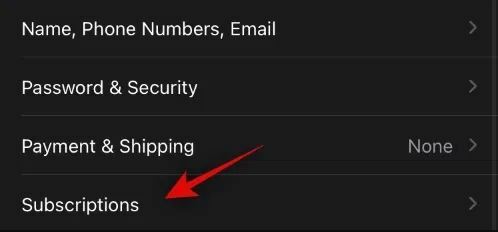
- Nu efter at have fundet Discovery plus fra listen. Klik på den.
- Du skal dog klikke på indstillingen Annuller abonnement.
- I det næste vindue skal du trykke på bekræft.
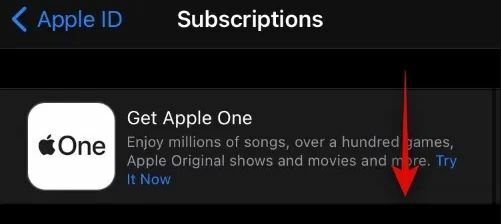
- Husk, at du muligvis skal indtaste dit Apple-id igen afhængigt af din sikkerhed.
- Det er det, dit Discovery Plus-abonnement er nu opsagt.
Konklusion
Ved at deaktivere Premium-abonnementet på Discovery kan du deaktivere al din adgang til premium-funktioner. Men du kan stadig nyde dit eksisterende abonnement, indtil din nuværende udløbsperiode slutter. Discovery stopper kun opladningen efter din aktuelle abonnementsperiode.
Annoncer
Editorens valg:
- Sådan slettes din WhatsApp-konto på Android, iOS og KaiOS
- Hvad er Apple One? Hvor meget koster abonnementet?
- Honning-app: er det en fidus eller legitimitet?
- Sådan køber og indløser du Apple gavekort
- Spotify vs Apple Music: Hvilken musikstreaming er bedst?


![Sådan installeres Stock ROM på Cloudfone Thrill Plus [Firmware File / Unbrick]](/f/68d89b2287a7dac196cf398c17f69141.jpg?width=288&height=384)
![Sådan installeres lager-ROM på Nuu N4L US [Firmware Flash File / Unbrick]](/f/62079b6886a320a574475d34fd69400b.jpg?width=288&height=384)